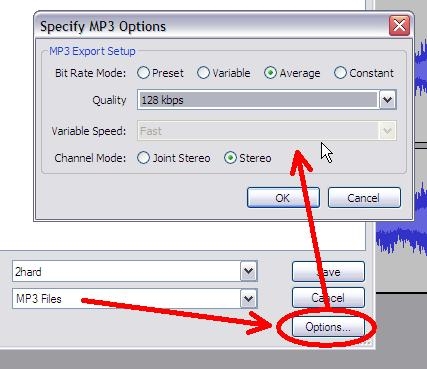Audacity аудио редакторунун жардамы менен сиз каалаган музыкалык композицияны сапаттуу иштеп чыгууга болот. Бирок колдонуучулар редакцияланган жазууну сактоодо көйгөйгө туш болушу мүмкүн. Audacity'деги стандарттык формат бул .wav, бирок биз башка форматтарда кантип сактоо керектигин карап чыгабыз.
Аудио үчүн эң популярдуу формат - бул .mp3. Себеби, бул формат дээрлик бардык операциондук тутумдарда, көпчүлүк көчмө аудио ойноткучтарда ойнотулуп, музыка борборлорунун жана DVD ойноткучтарынын заманбап моделдери колдоого алынат.
Бул макалада биз иштелип чыккан жазууну mp3 форматында Audacity-ге кантип сактоо керектигин карайбыз.
Кантип Audacity ичиндеги рекордду сактоого болот
Аудио жазууну сактоо үчүн, "Файл" менюсуна өтүп, "Аудио экспорттоо" баскычын тандаңыз
Сакталган жазуунун форматын жана жайгашкан жерин тандап, "Сактоо" баскычын чыкылдатыңыз.
Долбоорду сактоо пункту аудио файлды эмес, .aup форматында гана Audacity долбоорун сактап калаарын эске алыңыз. Башкача айтканда, сиз жазууну иштеп чыксаңыз, долбоорду сактап, андан кийин каалаган убакта ачып, иштей берсеңиз болот. Эгер сиз Аудио экспорттоону тандасаңыз, угууга даяр болгон жазууну жөн гана сактап каласыз.
Кантип mp3 форматында Audacity программасында үнөмдөө керек
Жазууну mp3га сактоо кыйынга тургандай сезилди. Акыр-аягы, сиз сактоодо жөн гана каалаган форматты тандай аласыз.
Жок, биз дароо китепкана жетишсиз деген кабарды алабыз.
Audacity-де тректерди mp3 форматында сактоого жол жок. Эми сиз Lame китепканасын жүктөп алсаңыз болот, ал редакторго ушул форматты кошот. Программаны колдонуп жүктөп алсаңыз болот же бул жерден жүктөп алсаңыз болот:
Lame_enc.dll акысыз жүктөп алыңыз
Программа аркылуу китепкананы жүктөө бир кыйла татаал, анткени "Жүктөө" баскычын чыкылдатканда, сиз Audacity вики сайтына өтөсүз. Ал жерден сиз Аксак китепкана жөнүндө абзацтагы жүктөө сайтына шилтемени табышыңыз керек. Ошол сайттан сиз китепкананы жүктөп алсаңыз болот. Бирок кызыктуу нерсе: сиз аны .exe форматында эмес, стандарттуу .dll форматында жүктөйсүз. Бул орнотууну иштеткениңизди билдирет, ал китепкананы көрсөтүлгөн жолго кошуп коёт.
Эми сиз китепкананы жүктөп алгандан кийин, файлды программанын түпкү папкасына жүктөп беришиңиз керек (жакшы, же бир жерде, ал бул жерде роль ойнобойт. Түпкү папкага ыңгайлуу).
Параметрлерге өтүңүз жана "Түзөтүү" менюсунан "Жолдор" баскычын чыкылдатыңыз.
Андан кийин, "Китепканалар" өтмөгүнө жана "MP3 үчүн китепкананын" жанына, "Көрсөтүү" баскычын басып, "Карап чыгуу" баскычын чыкылдатыңыз.
Бул жерде жүктөлгөн Аксак китепканасына баруучу жолду көрсөтүү керек. Биз аны тамыр папкасына салдык.
Эми биз Audacity-ге mp3 үчүн китепкана кошуп койсоңуз, аудио форматтагы жазууларды ушул форматта оңой сактай аласыз.